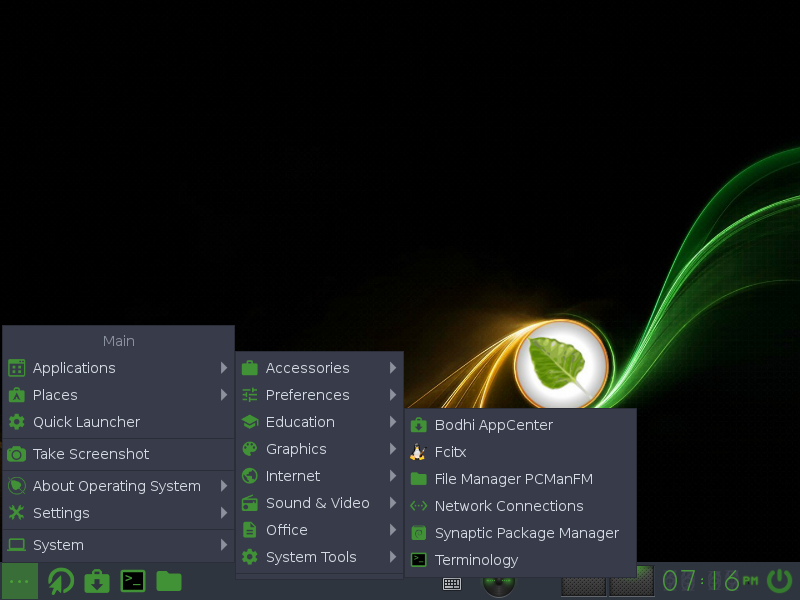
軽量でコンパクトな Bodhi Linux は、Moksha Desktopを備えた Ubuntu LTS ベースのディストリビューションです。
今回は、先日リリースされたバージョン「5.1.0」をインストールしてみました。
デスクトップの雰囲気
以下の映像は、VirtualBox(Ver.6.1.4)にて起動・メニューなどの操作と、文字入力のパフォーマンス確認を行いました。
なお、メモリの割当は2GBに設定しています。
メニューの操作に関して、若干不安定な感じと言いますか、引っかかるような感じがありました。
もちろん、VirtualBoxという環境のせいかもしれません。
映像にもありますように、ワープロソフトでの日本語変換は早いと思います。
なお、LibreOfficeは入力変換の確認用に、別途インストールしています。
Bodhi Linux 5.1.0 について
今回は、「bodhi-5.1.0-64.iso」ファイルからインストールしています。
ダウンロード
公式サイト
ダウンロードページ
https://www.bodhilinux.com/download/
インストール(VirtualBox)
VirtualBoxでインストールした手順の流れをGIFアニメ化しています。
なお、このインストールはパソコン搭載のハードディスクを初期化する方法になりますので、実際に試される方はご注意ください(デュアルブートなどの場合は、それぞれ個別に対応してください)。
ライブ起動したら、下部パネルにあるアイコン(Bodhi Linux)からインストーラーを起動します。
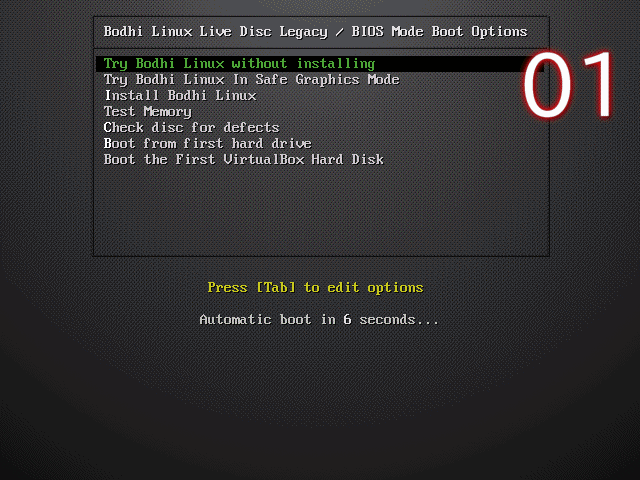
※実機において、インストール用USBメモリを差し込んで起動し、元のOSが立ち上がった場合は、BIOS等の設定が必要になります。
日本語入力について
前回記事にしたバージョン「5.0.0」は、若干手間がかかっていましたが、このバージョン(5.1.0)では、インストール後の再起動が終了した段階で、すでに入力できるようになっていました。
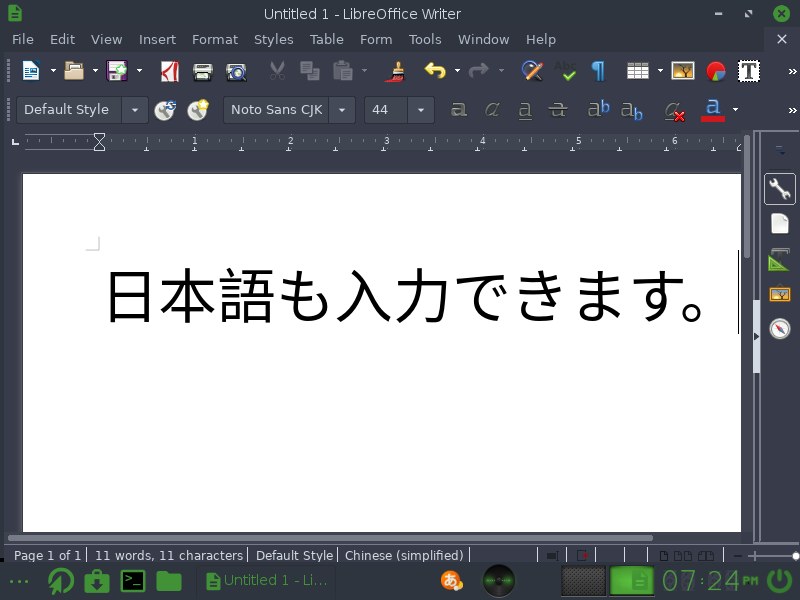
ある意味弱点に感じていましたので、これで楽に使えるようになったと思います。
まとめ
Bodhi Linux 5.1.0 のインストールお試し
- Moksha Desktop + Ubuntu LTS ベース
- 「bodhi-5.1.0-64.iso」をインストール
ダウンロード
公式サイトダウンロードページより
インストール
ユーザーネームやパスワードを入力する程度で、あとは進めて行く程度で完了
日本語入力について
特に設定など不要


コメント